Hoe leesbevestigingen uit te schakelen in Outlook
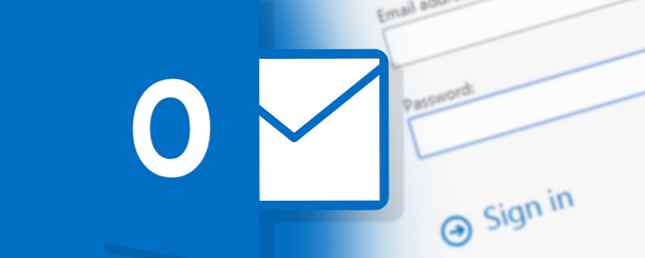
Terwijl leesbevestigingen meestal worden geassocieerd met sociale media of apps voor mobiele berichten zoals WhatsApp Hoe WhatsApp-berichten te lezen zonder de afzender te waarschuwen WhatsApp-berichten te lezen zonder de afzender te waarschuwen Ooit al eens berichten in WhatsApp willen lezen zonder "leesbevestigingen" te activeren? Hier zijn drie eenvoudige manieren om dat te doen! Meer lezen, je kunt ze ook gebruiken op e-mailplatforms. Microsoft Outlook heeft bijvoorbeeld bonnetjes gelezen, maar deze zijn niet standaard ingeschakeld, in tegenstelling tot op sociale media of messaging-apps kunnen ontvangers weigeren leesbevestigingen per geval weer te geven.
Ga naar voor toegang tot de instellingen Bestand> Opties> E-mail> Volgen. U vindt er opties om erachter te komen of ontvangers uw bericht hebben geopend en hoe u mensen kunt laten weten dat u hun berichten hebt ontvangen. In tegenstelling tot veel andere services die leesbevestigingen bieden, betekent het uitschakelen van de uwe niet dat u geen leesbevestigingen van anderen kunt lezen.
Vraag geen leesbevestigingen aan
Als u geen leesbevestigingen wilt aanvragen of ontvangen voor het verzenden van e-mails, controleert u dat “Ontvangstbevestiging die bevestigt dat het bericht is afgeleverd op de e-mailserver van de ontvanger” en “Leesbevestiging bevestigen dat de ontvanger het bericht heeft bekeken” zijn beide ongehinderd.
Stuur geen leesbevestigingen
Om te voorkomen dat mensen ooit weten dat je hun e-mails hebt geopend, onder “Voor elk ontvangen bericht dat een verzoek om leesbevestiging bevat”, zorg ervoor dat je checkt Stuur nooit een leesbevestiging. Als u ze van geval tot geval wilt bekijken, selecteert u Vraag elke keer of een leesbevestiging moet worden verzonden.

Welke instelling in Outlook geeft u de voorkeur? Laat het ons weten in de comments.
Ontdek meer over: e-mailtips, Microsoft Outlook.


